FFFTP でのパーミッションの変更方法
1.パーミッションを変更したいファイルを選択し右クリックします。
2.表示されたメニューから[属性変更]を選択します。
3.必要な項目にチェックを入れます。
4.「OK」をクリックします。
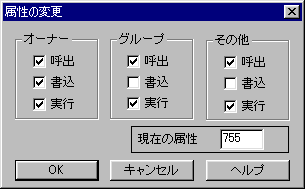
※ここでは例として「755」を与えています。
その他、FFFTPの詳しい操作方法、ヘルプについては制作者のホームページをご参照ください。
http://www2.biglobe.ne.jp/~sota/
FFFTP Ver 1.46aCopyright (C)1997,2004 Sota
JRE32.DLL Ver 1.17 (C) 山田和夫氏
|